メニュー
ご利用方法一覧
●乗り換え案内
・検索方法
・現在地検索
・検索結果
●接近案内
・検索方法
・検索方法(目的地を指定する場合)
・検索結果
・バスは今ドコ?
・到着予定時刻
●お気に入り
・表示方法
・削除方法
乗り換え案内
検索方法
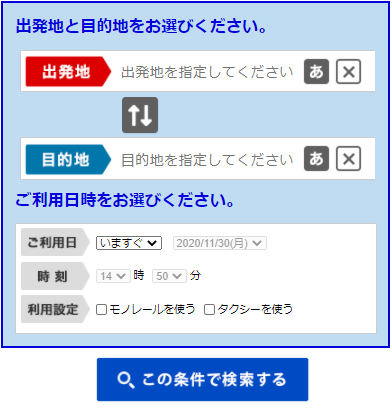
①フリーワードでランドマーク・住所・停留所を入力して出発地と目的地を指定します。
 入力欄の右側のボタンを選択すると50音検索ができます。
入力欄の右側のボタンを選択すると50音検索ができます。②ご利用日時を設定します。いますぐか、指定した日付に変更できます。
③ご利用する公共交通機関をチェックボックスで設定します。モノレール・タクシー
④この条件で検索する をタップ(クリック)すると検索できます
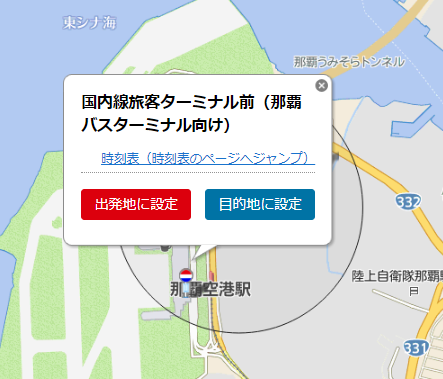
マップ上のバス停を選択することで、出発地や目的地の設定をすることが出来ます。
また、マップの中心点を選択することで、出発地や目的地の設定をすることができます。
 スマートフォンでご利用のお客様は、マップ上にGPSボタンが表示されます。
こちらをタップすることで現在地にマップが移動します。
スマートフォンでご利用のお客様は、マップ上にGPSボタンが表示されます。
こちらをタップすることで現在地にマップが移動します。
※お使いの端末によって精度が異なる場合があります。
現在地検索
スマートフォンでご利用の場合、ご使用端末のGPSを使って現在地検索をする事ができます。
※お使いのブラウザに 位置情報の利用 を許可していただく必要があります。
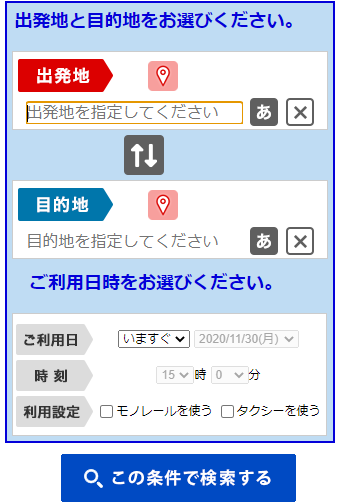
 現在地ボタンを選択すると、現在地が自動で入力されます。
現在地ボタンを選択すると、現在地が自動で入力されます。
※お使いの端末によって精度が異なる場合があります。
※お使いのブラウザに 位置情報の利用 を許可していただく必要があります。
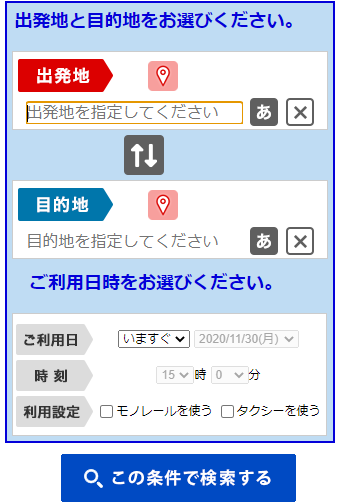
 現在地ボタンを選択すると、現在地が自動で入力されます。
現在地ボタンを選択すると、現在地が自動で入力されます。
※お使いの端末によって精度が異なる場合があります。
検索結果
目的地に到達するための情報が表示されます。
●移動時間 ●所要時間 ●乗り換え回数 ●時刻 ●移動ルート
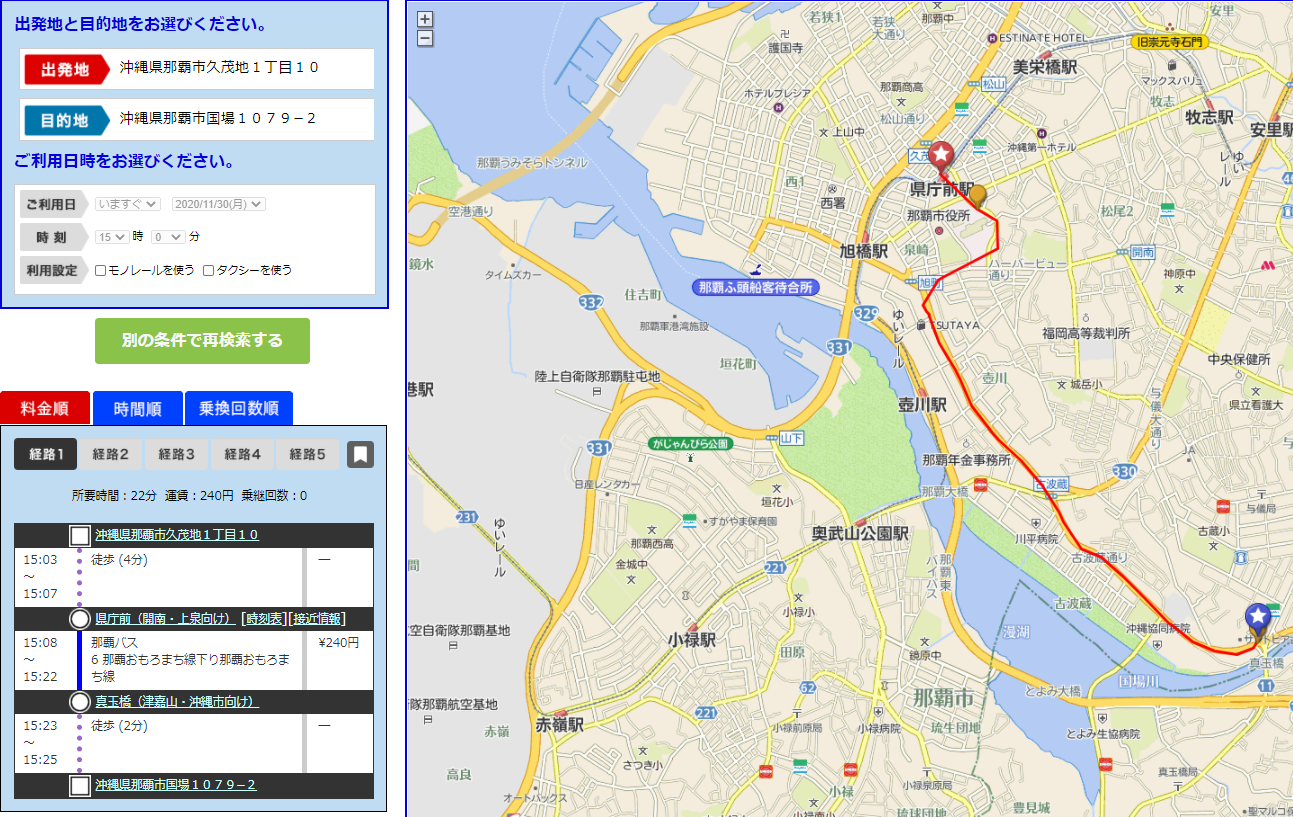
■時刻表の表示
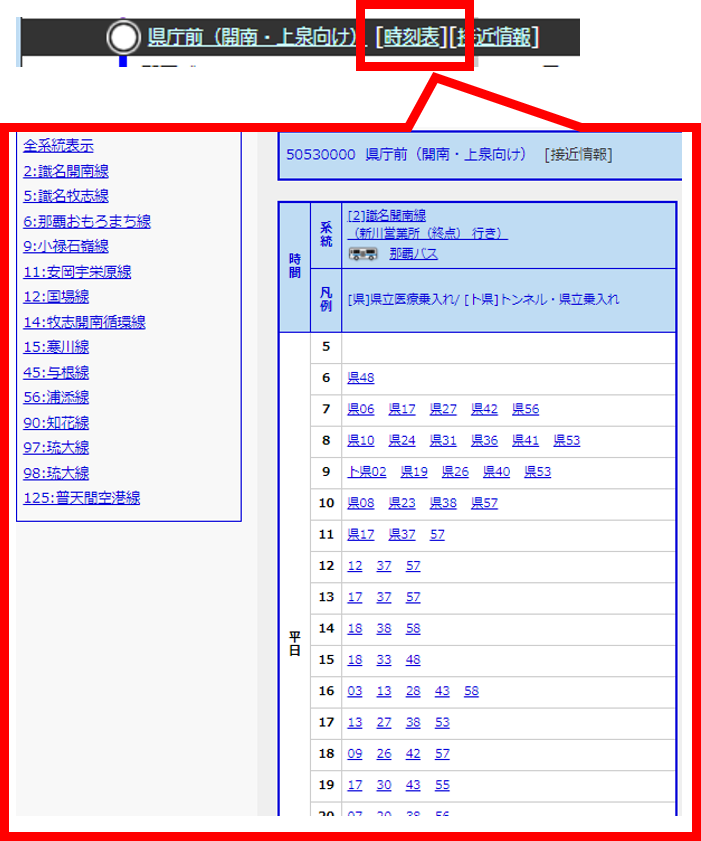
■接近情報の表示
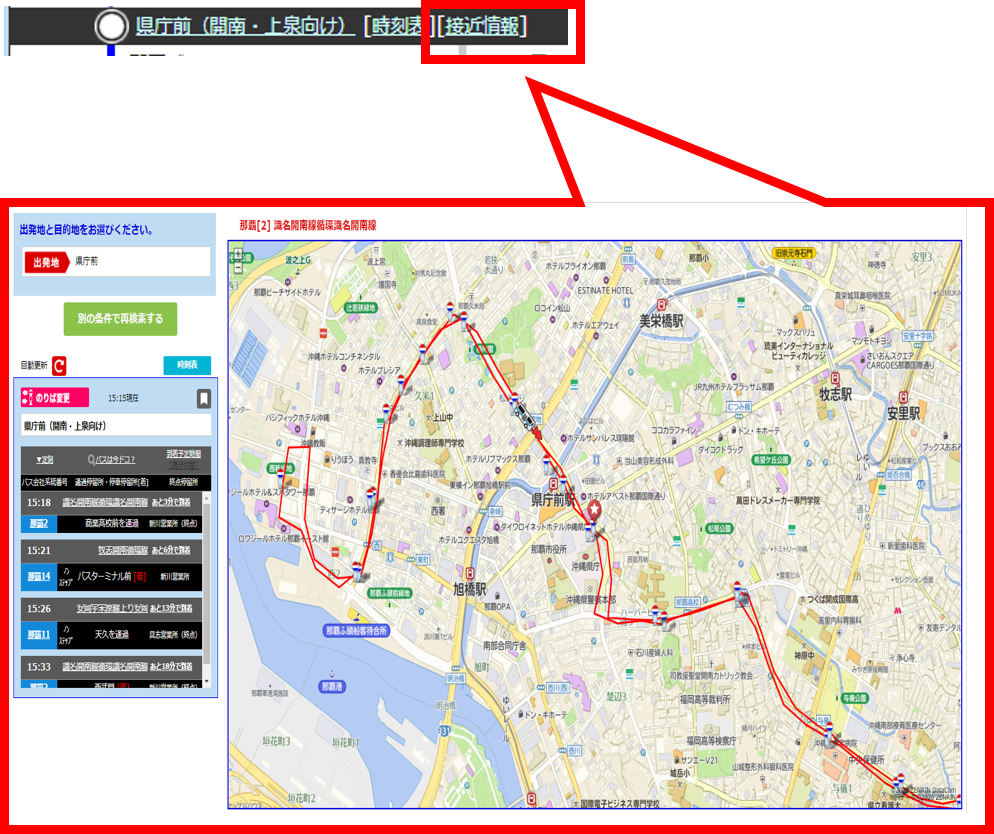
●移動時間 ●所要時間 ●乗り換え回数 ●時刻 ●移動ルート
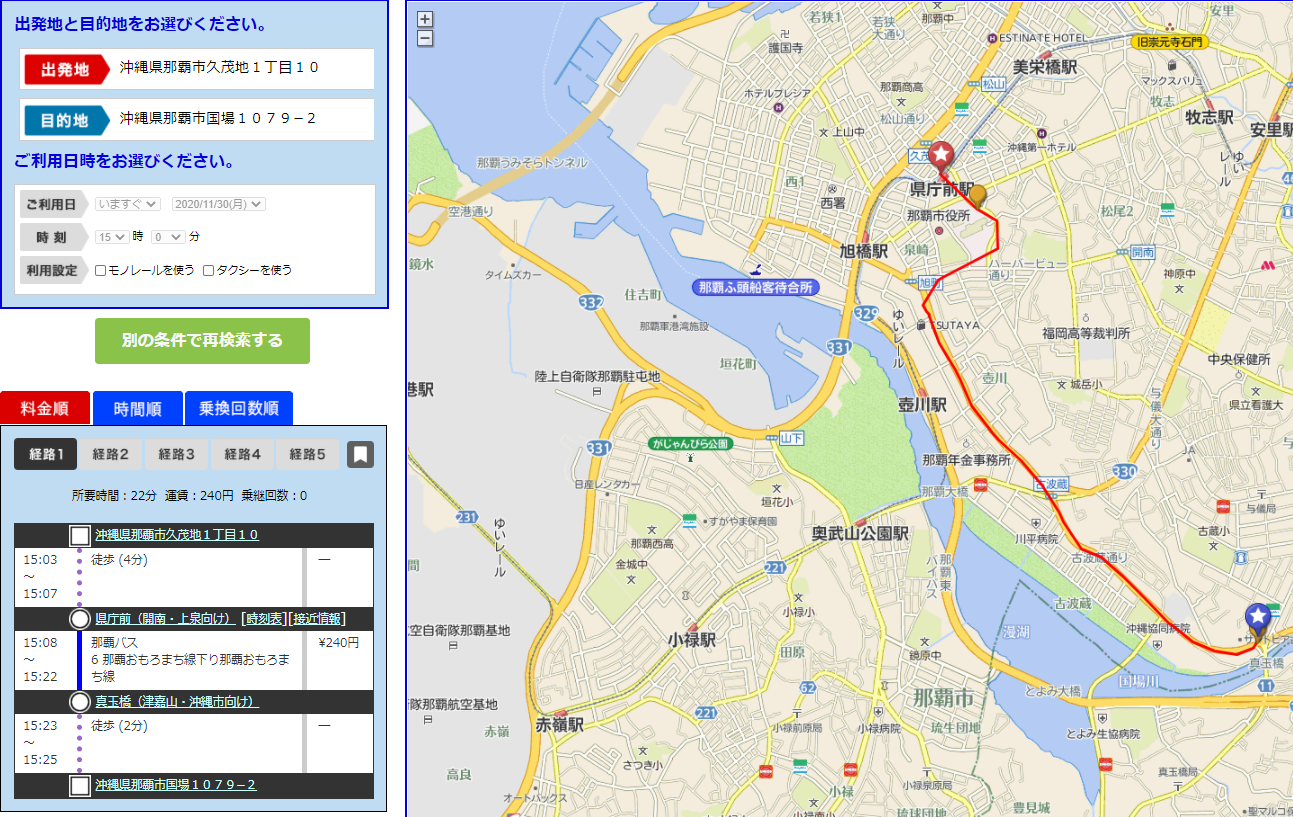
■時刻表の表示
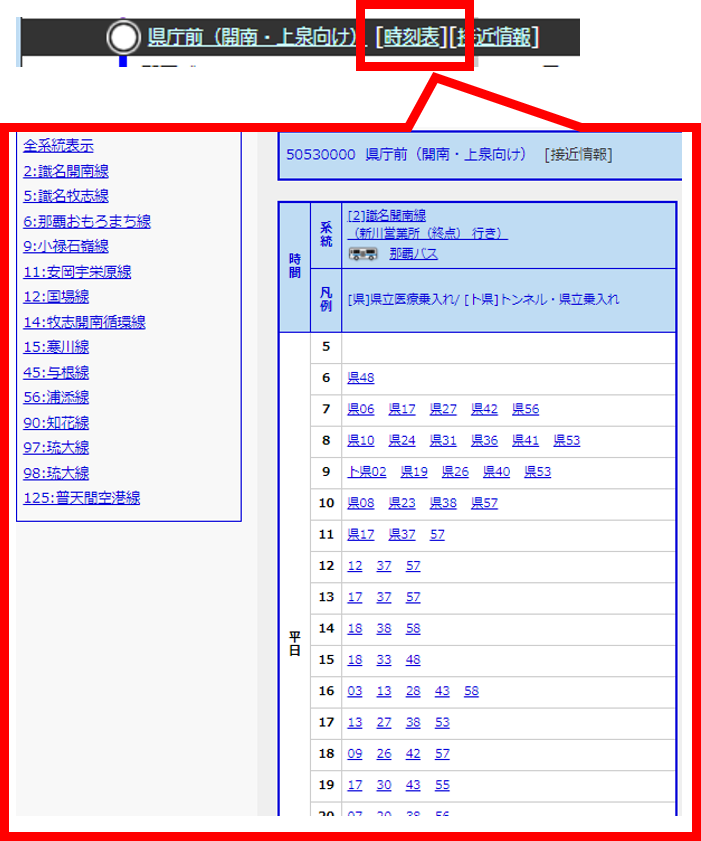
■接近情報の表示
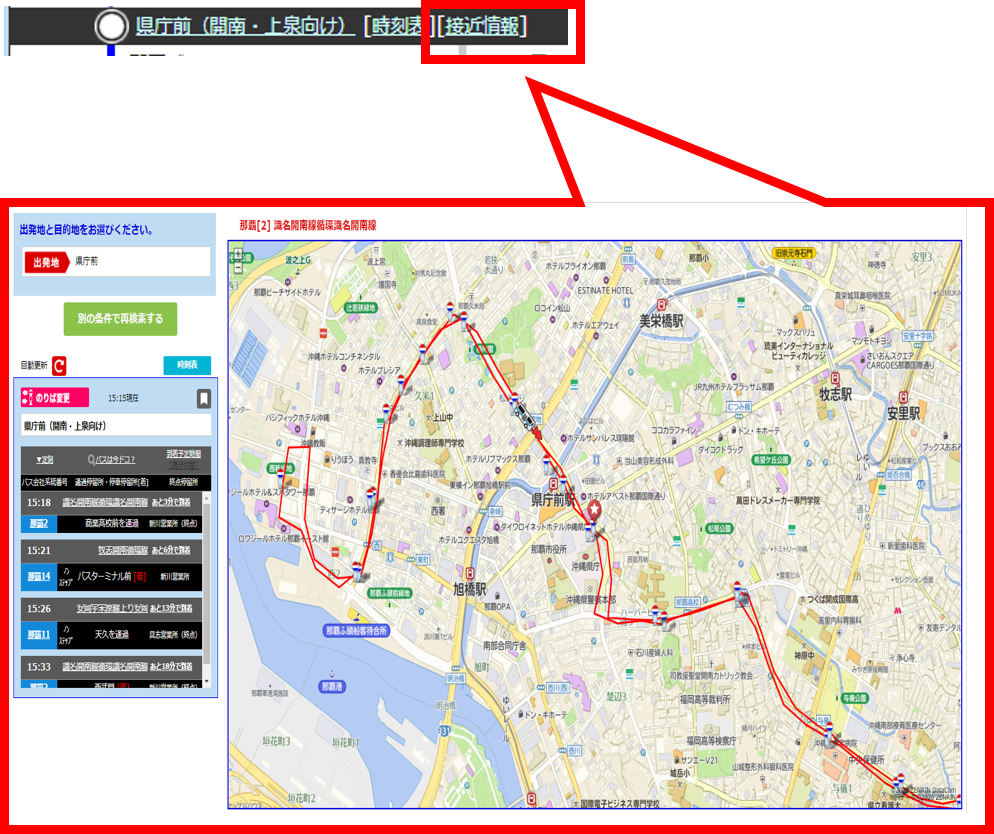
 お気に入りボタンを選択すると検索条件が保存されます。
お気に入りボタンを選択すると検索条件が保存されます。 オレンジ色に変わると登録完了です。
オレンジ色に変わると登録完了です。接近案内
検索方法
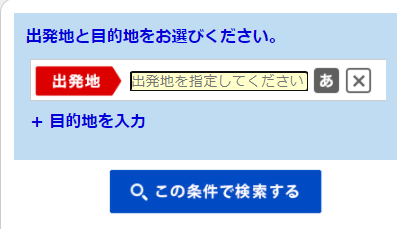
①出発地を入力します。
 入力欄の右側のボタンを選択すると50音検索ができます。
入力欄の右側のボタンを選択すると50音検索ができます。②この条件で検索する をクリックすると検索できます。
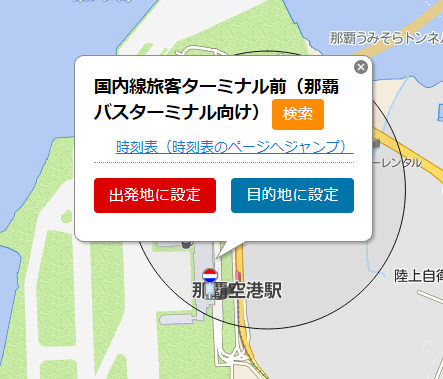
マップ上のバス停を選択することで、出発地や目的地の設定をすることが出来ます。
また、マップの中心点を選択することで、出発地や目的地の設定をすることができます。
 スマートフォンでご利用のお客様は、マップ上にGPSボタンが表示されます。
こちらをタップする事で現在地にマップが移動します。
スマートフォンでご利用のお客様は、マップ上にGPSボタンが表示されます。
こちらをタップする事で現在地にマップが移動します。
※お使いの端末によって精度が異なる場合がございます。
 吹き出しの検索ボタンをクリックすると該当停留所のバス接近情報を表示します。
吹き出しの検索ボタンをクリックすると該当停留所のバス接近情報を表示します。
検索方法(目的地を指定する場合)
出発地と目的地を入力する事で、目的の区間に絞った検索ができます。
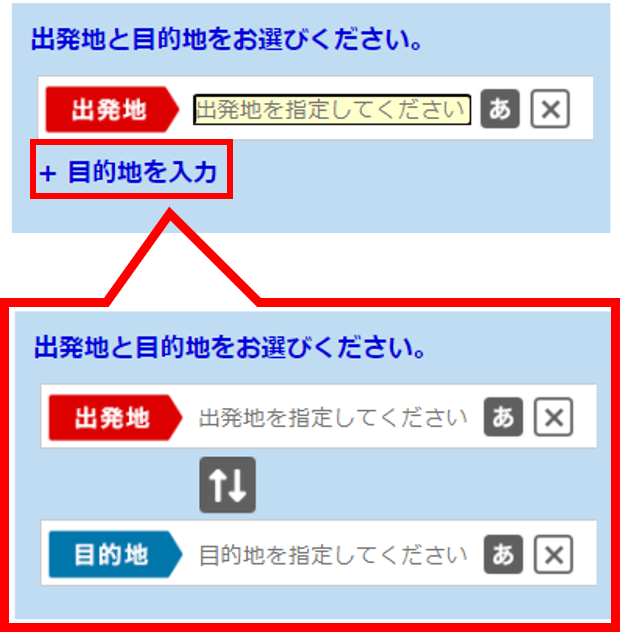
①目的地を入力 を選択します。
②目的地の入力欄が表示されるので、出発地と目的地を入力します。
※通常の検索方法と同様に、マップ上から指定することもできます。
③この条件で検索をする をクリックすると検索できます。
 上下の矢印ボタンを選択すると出発地と目的地が入れ替わります。
上下の矢印ボタンを選択すると出発地と目的地が入れ替わります。
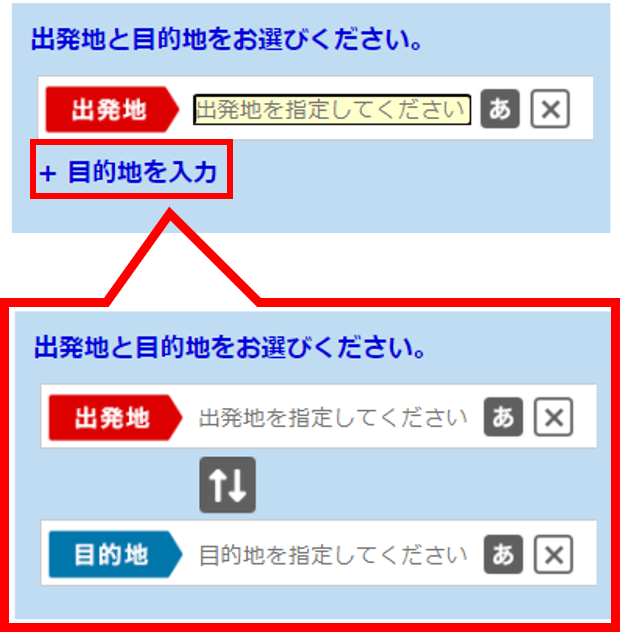
①目的地を入力 を選択します。
②目的地の入力欄が表示されるので、出発地と目的地を入力します。
※通常の検索方法と同様に、マップ上から指定することもできます。
③この条件で検索をする をクリックすると検索できます。
 上下の矢印ボタンを選択すると出発地と目的地が入れ替わります。
上下の矢印ボタンを選択すると出発地と目的地が入れ替わります。検索結果
検索した停留所に接近しているバスの情報を表示します。
●定刻 ●バスが走行中の区間 ●到着予想時刻 ●バス会社系統番号 ●通過停留所・停車停留所 ●終点停留所
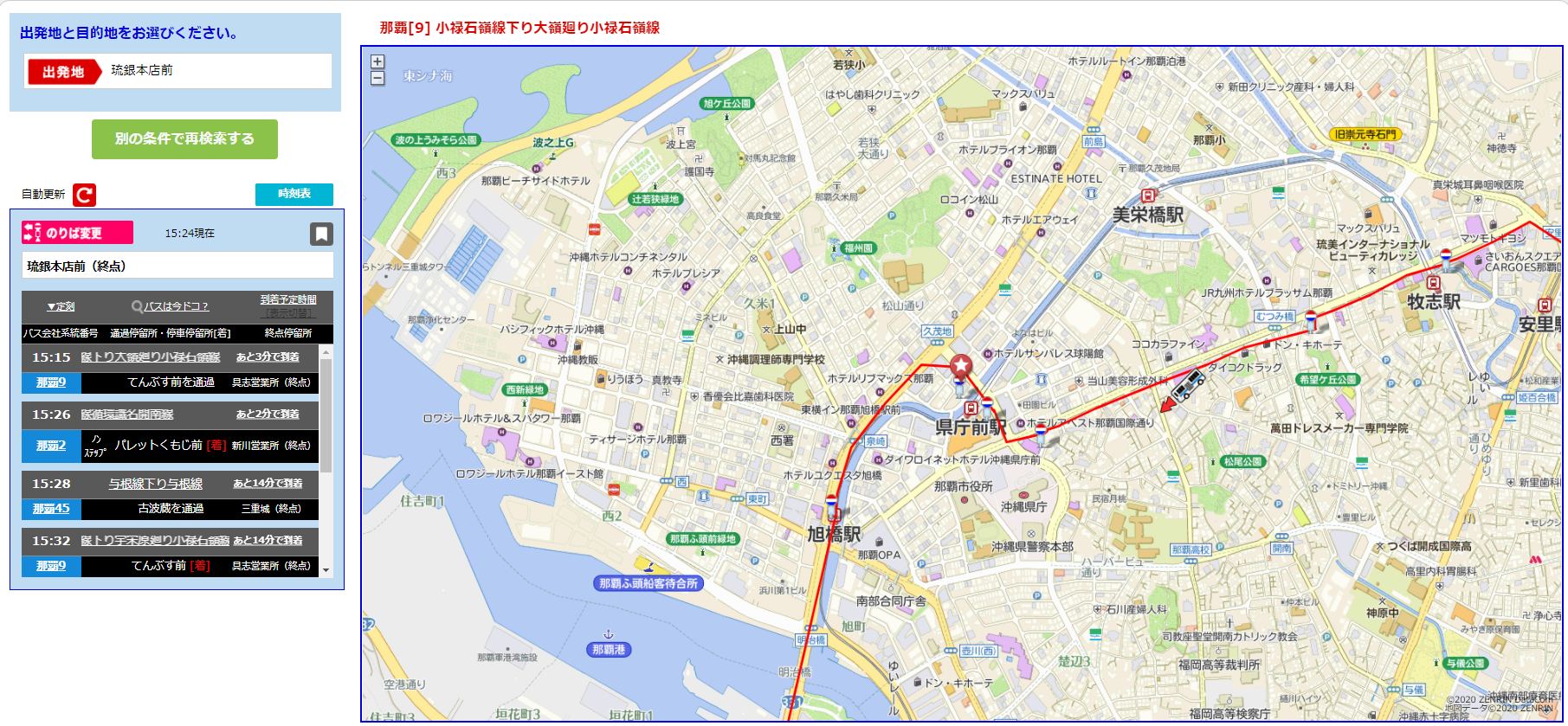
■到着時間の切り替え
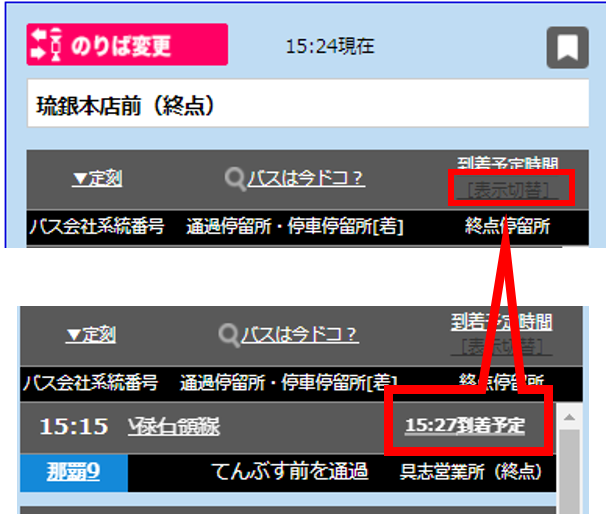
■乗り場変更
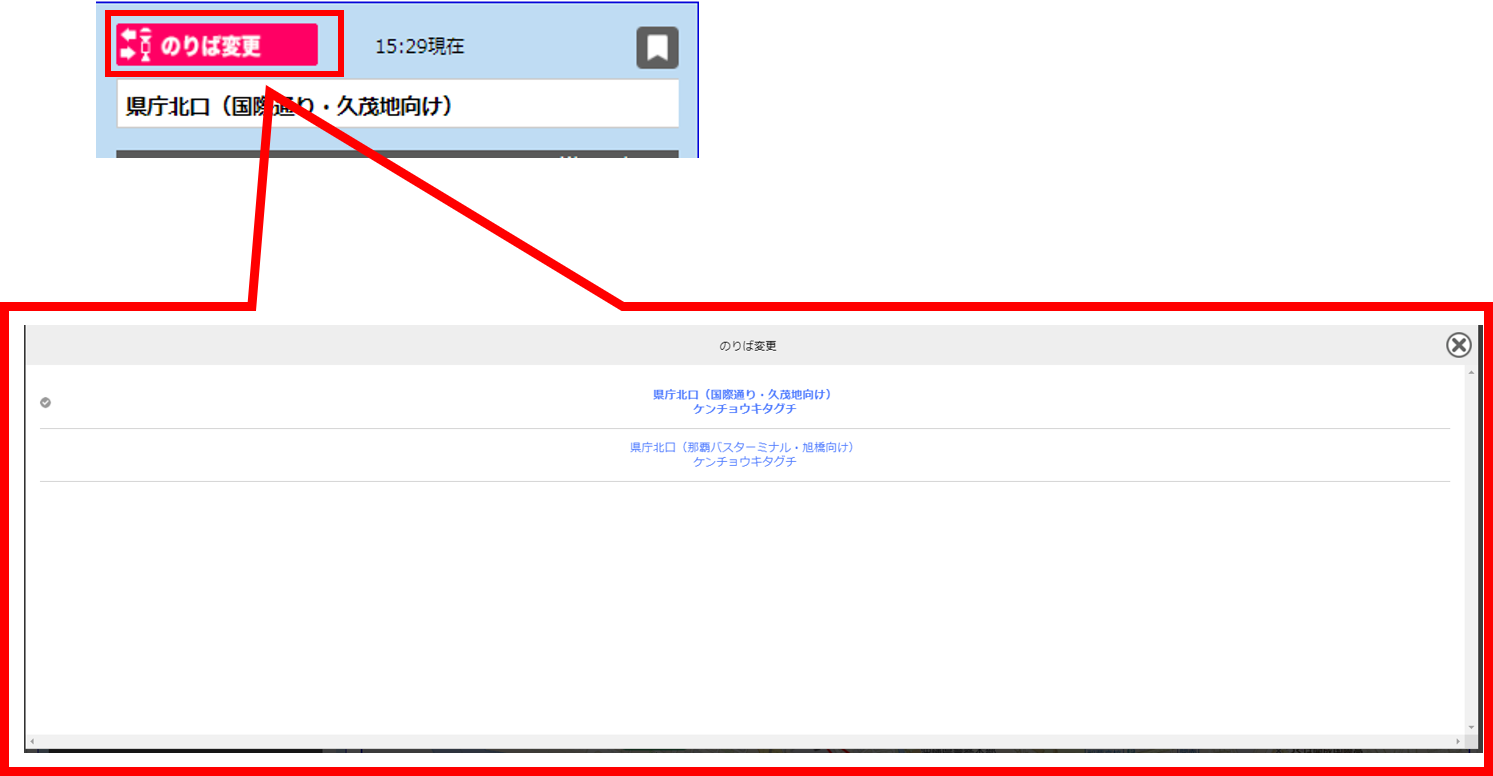
■バスの乗り方を表示
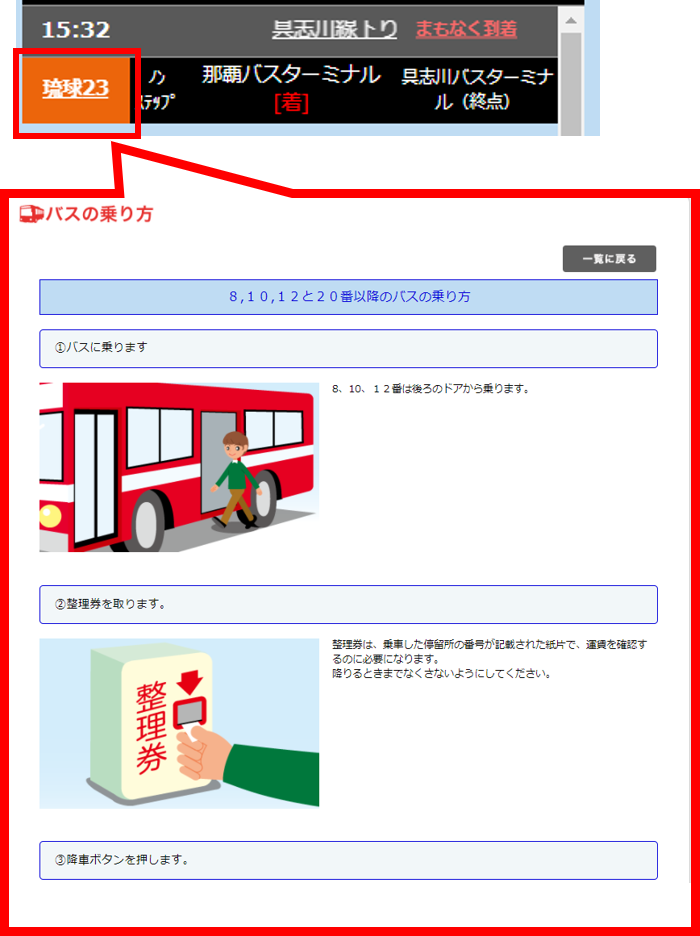
●定刻 ●バスが走行中の区間 ●到着予想時刻 ●バス会社系統番号 ●通過停留所・停車停留所 ●終点停留所
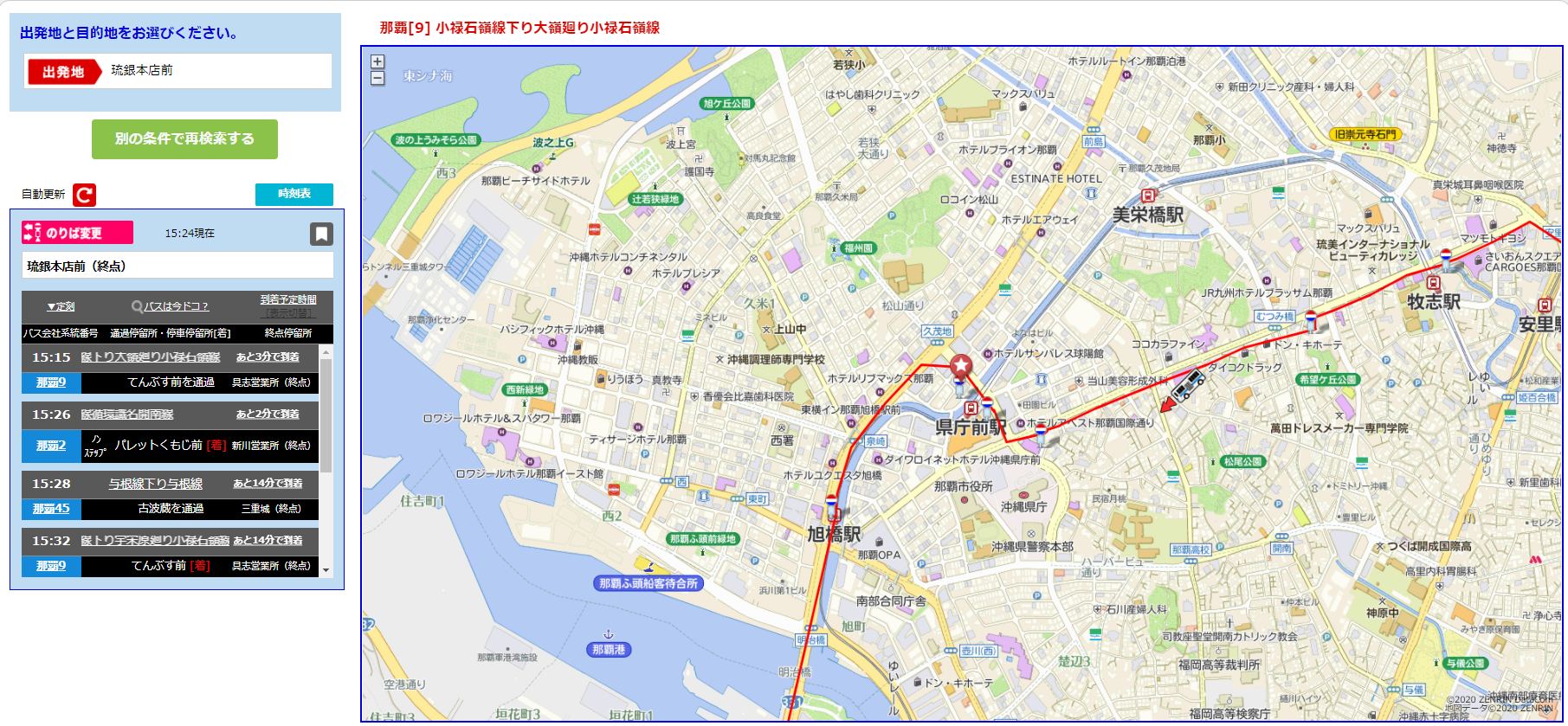
■到着時間の切り替え
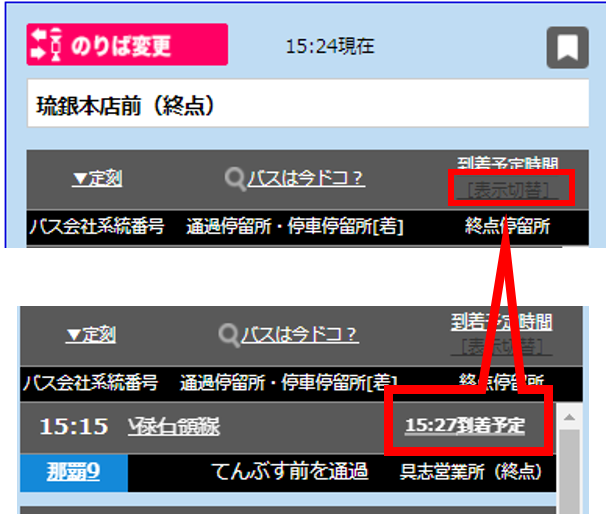
■乗り場変更
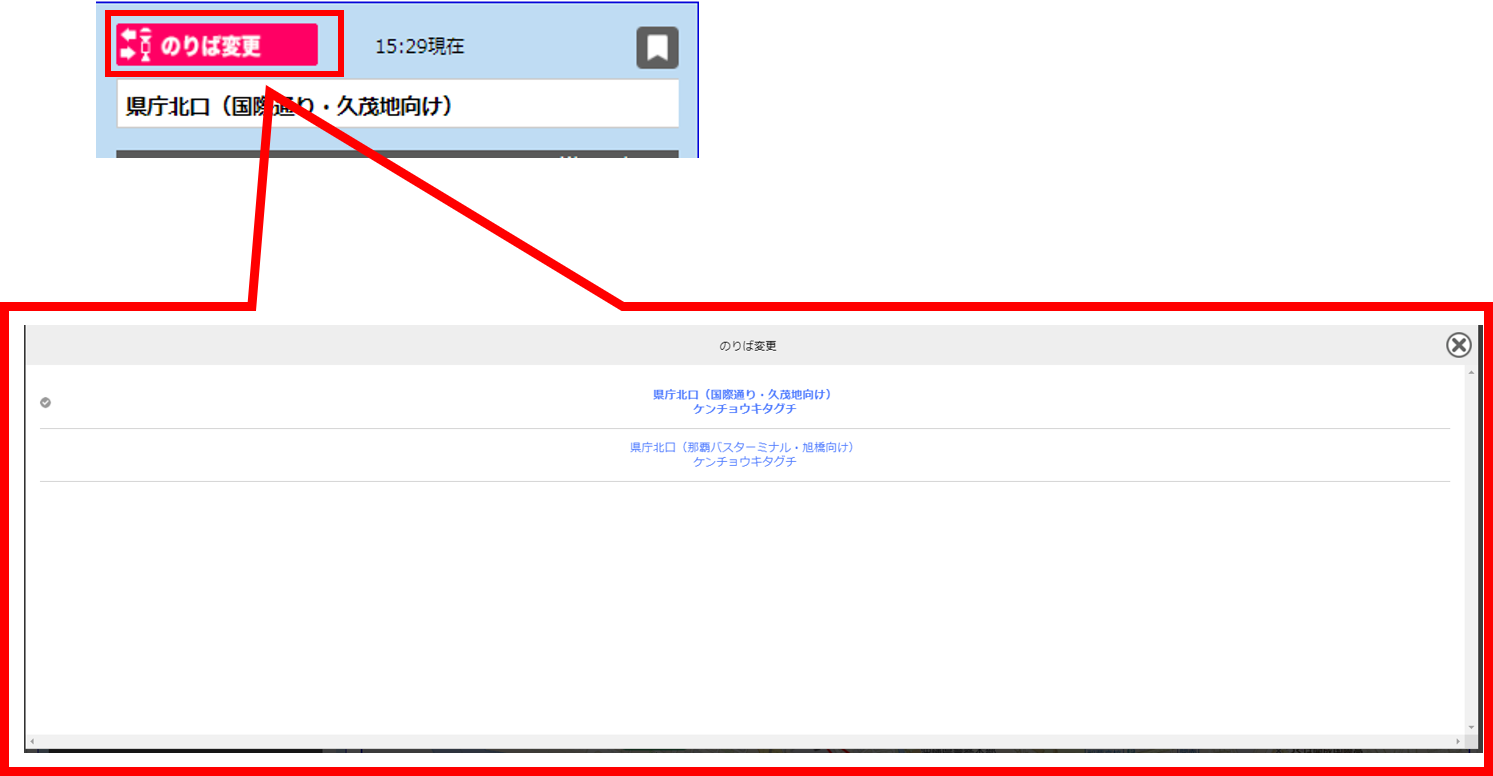
■バスの乗り方を表示
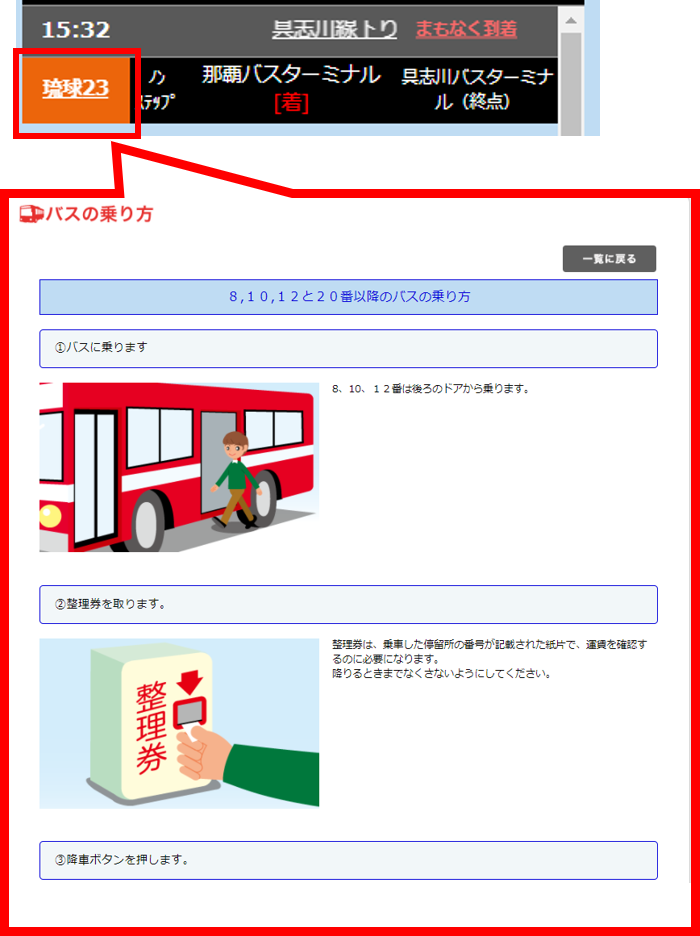
 各バスの到着予想部分を選択すると、マップ上の走行ラインが選択したものに変わります。
各バスの到着予想部分を選択すると、マップ上の走行ラインが選択したものに変わります。
 お気に入りボタンを選択すると検索条件が保存されます。
お気に入りボタンを選択すると検索条件が保存されます。
 オレンジ色に変わると登録完了です。
オレンジ色に変わると登録完了です。
※スマートフォンでご利用のお客様※
「ホーム画面に追加」や「ブックマークを追加」などの機能をご利用いただくことで、毎日利用するバス停をダイレクトに表示することが可能です。
「ホーム画面に追加」や「ブックマークを追加」などの機能をご利用いただくことで、毎日利用するバス停をダイレクトに表示することが可能です。
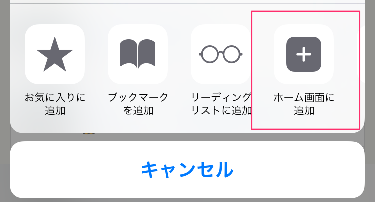
バスは今ドコ?
バスは今ドコ? 機能を利用することで、バスが今どの区間を走っているのか調べる事ができます。
 ①検索結果画面から、バスは今ドコ? をクリックします。
①検索結果画面から、バスは今ドコ? をクリックします。
②路線選択画面が表示されるので、目的の路線を選択します。
③選択した路線のバスが、現在どの区間を走っているのか見ることができます。
 ①検索結果画面から、バスは今ドコ? をクリックします。
①検索結果画面から、バスは今ドコ? をクリックします。②路線選択画面が表示されるので、目的の路線を選択します。
③選択した路線のバスが、現在どの区間を走っているのか見ることができます。
到着予定スケジュール
到着予定スケジュール 機能を利用することで、バスが今後いつ目的地に着くのか調べる事ができます。
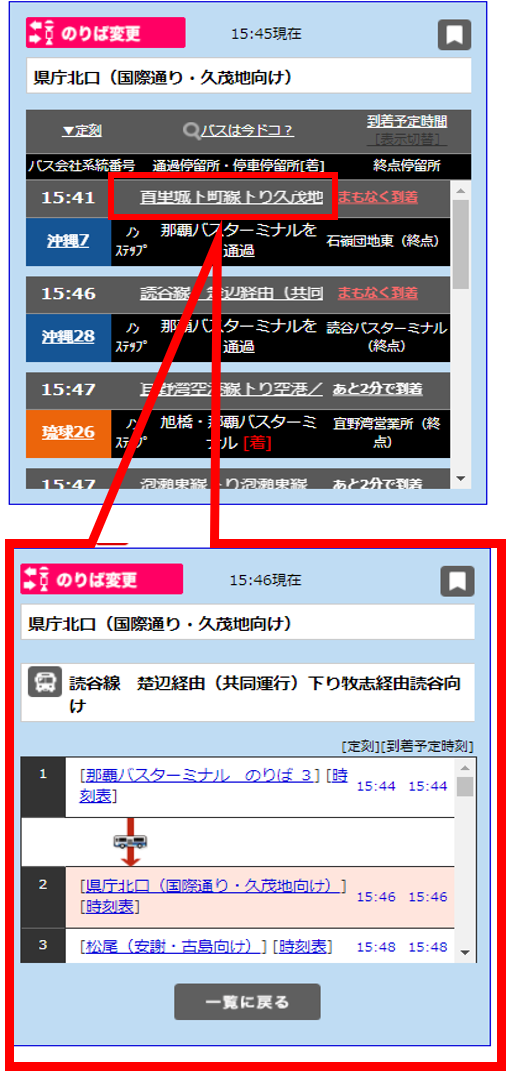 ①検索結果画面から、目的の路線を選択します。
①検索結果画面から、目的の路線を選択します。
②選択したバスが、出発地以降のバス停に到着する予定時間が表示されます。
※路面状況、交通状況により予定時間が前後する可能性があります。
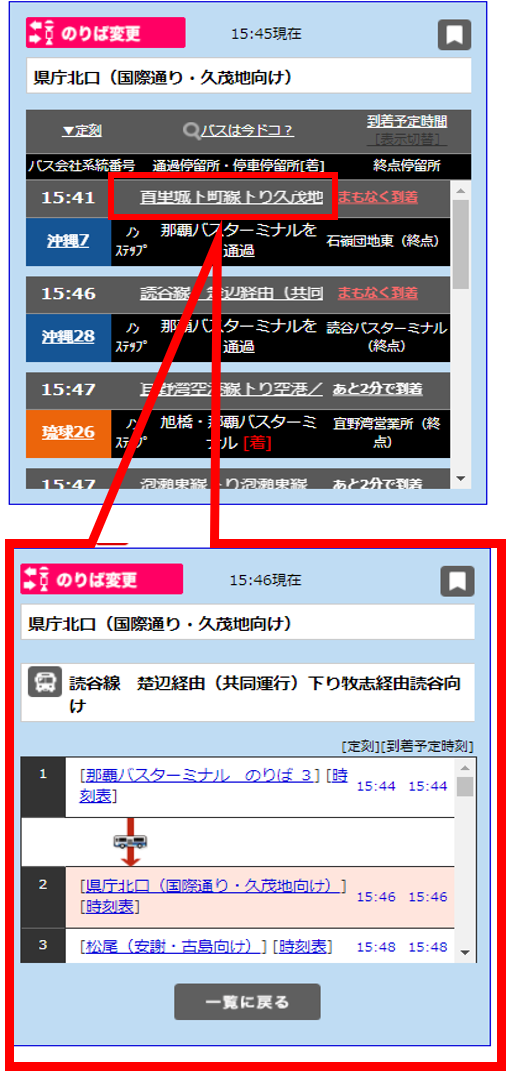 ①検索結果画面から、目的の路線を選択します。
①検索結果画面から、目的の路線を選択します。②選択したバスが、出発地以降のバス停に到着する予定時間が表示されます。
※路面状況、交通状況により予定時間が前後する可能性があります。
お気に入り
お気に入りの表示方法
サイトのお気に入りから表示

 ①画面右上のメニューボタンをクリックします。
①画面右上のメニューボタンをクリックします。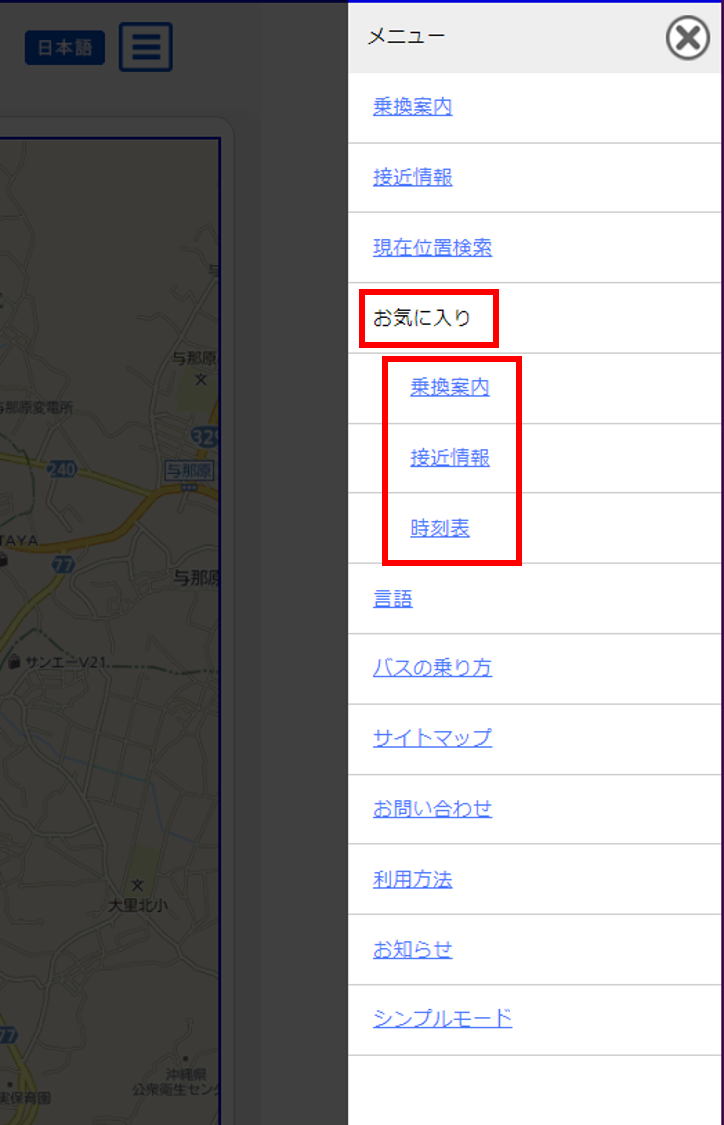
②メニュー欄が表示されます。
③乗り換え案内 接近情報 時刻表をクリックすると、対応したお気に入りが表示されます。
お気に入りの削除方法
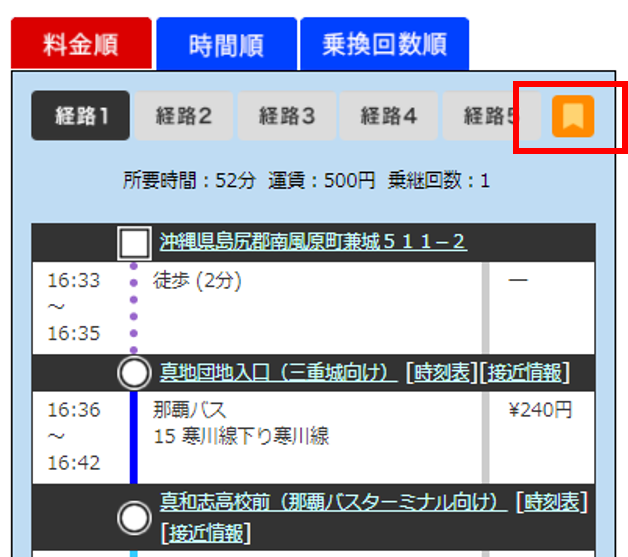
①お気に入りの検索を表示します。
 ②お気に入りボタンをクリックします。
②お気に入りボタンをクリックします。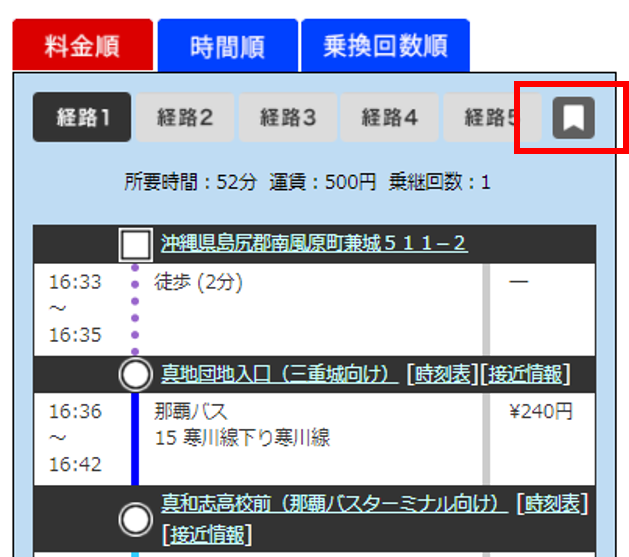
 ③お気に入りボタンの色が左図になれば削除完了です。
③お気に入りボタンの色が左図になれば削除完了です。


